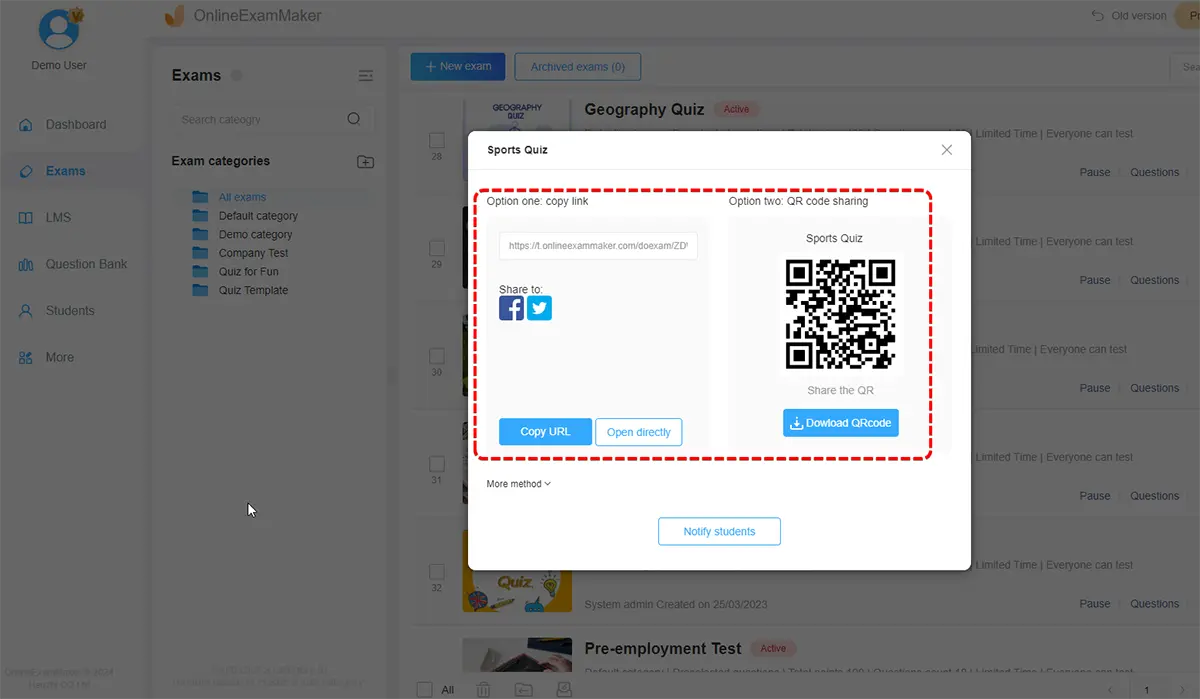แบบทดสอบการจับคู่คือการประเมินประเภทหนึ่งที่นักเรียนจะต้องจับคู่รายการจากคอลัมน์หนึ่งกับรายการที่เกี่ยวข้องในอีกคอลัมน์หนึ่ง เป้าหมายคือการจับคู่รายการจากทั้งสองคอลัมน์อย่างถูกต้อง
ในบทความนี้
- ส่วนที่ 1: จะสร้างแบบทดสอบที่ตรงกันใน Google Forms ได้อย่างไร
- ส่วนที่ 2: อีกทางเลือกหนึ่งในการสร้างแบบทดสอบจับคู่ออนไลน์
- ส่วนที่ 2: คำแนะนำทีละขั้นตอนเพื่อสร้างแบบทดสอบที่จับคู่กับ OnlineExamMaker
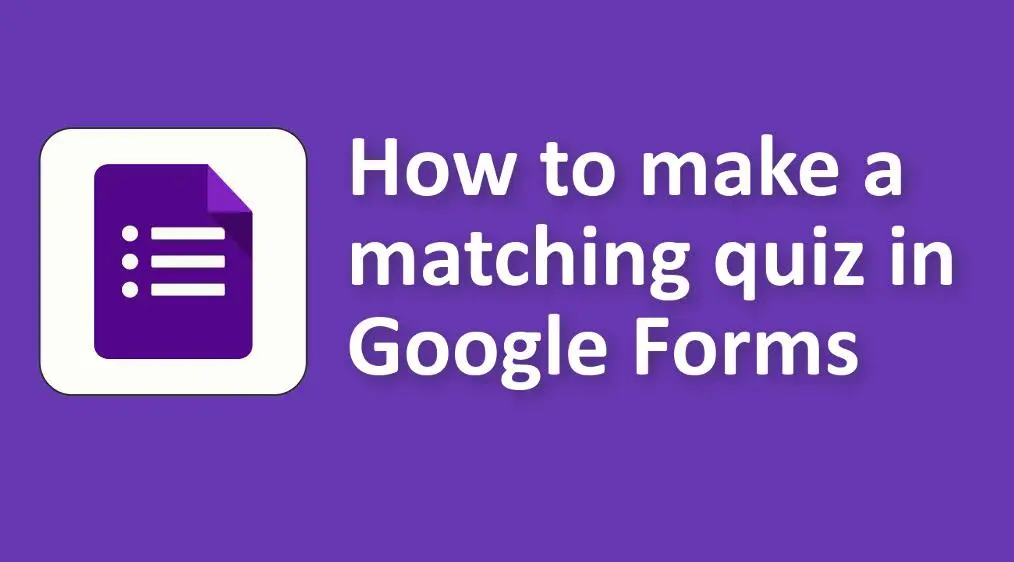
แบบทดสอบจับคู่เป็นที่นิยมในด้านการศึกษาเนื่องจาก:
1. ทดสอบความจำและความเข้าใจ: ผู้เรียนจำเป็นต้องรับรู้ความสัมพันธ์ระหว่างข้อมูลสองชิ้นที่เกี่ยวข้องกัน
2. มีประสิทธิภาพ: ช่วยให้นักการศึกษาประเมินความเข้าใจในแนวคิดต่างๆ ได้อย่างกระชับ
3. ใช้งานได้หลากหลาย: สามารถนำมาใช้ในวิชาต่างๆ ตั้งแต่คำศัพท์ในภาษา จนถึงวันที่และเหตุการณ์ทางประวัติศาสตร์ ไปจนถึงแนวคิดทางวิทยาศาสตร์
4. ลดการคาดเดา: ต่างจากคำถามแบบเลือกตอบตรงที่นักเรียนมักจะใช้กระบวนการตัดออกเพื่อเดาคำตอบที่ถูกต้อง แบบทดสอบที่ตรงกันจะต้องอาศัยความรู้โดยตรงเกี่ยวกับเนื้อหามากกว่า
จะสร้างแบบทดสอบที่ตรงกันใน Google Forms ได้อย่างไร
การสร้างแบบทดสอบที่ตรงกันใน Google ฟอร์มต้องใช้ความคิดสร้างสรรค์เล็กน้อย เนื่องจากแพลตฟอร์มไม่มีประเภทคำถามที่ "ตรงกัน" โดยตรง อย่างไรก็ตาม คุณสามารถใช้ตัวเลือก "ตารางปรนัย" หรือ "ตารางช่องทำเครื่องหมาย" เพื่อสร้างคำถามที่มีรูปแบบตรงกันได้ มีวิธีดังนี้:
1. เปิด Google ฟอร์ม:
• ไปที่ Google ฟอร์ม
• คลิกที่ "+ แบบฟอร์มเปล่า" เพื่อเริ่มแบบฟอร์มใหม่
2. ชื่อเรื่องและคำอธิบาย:
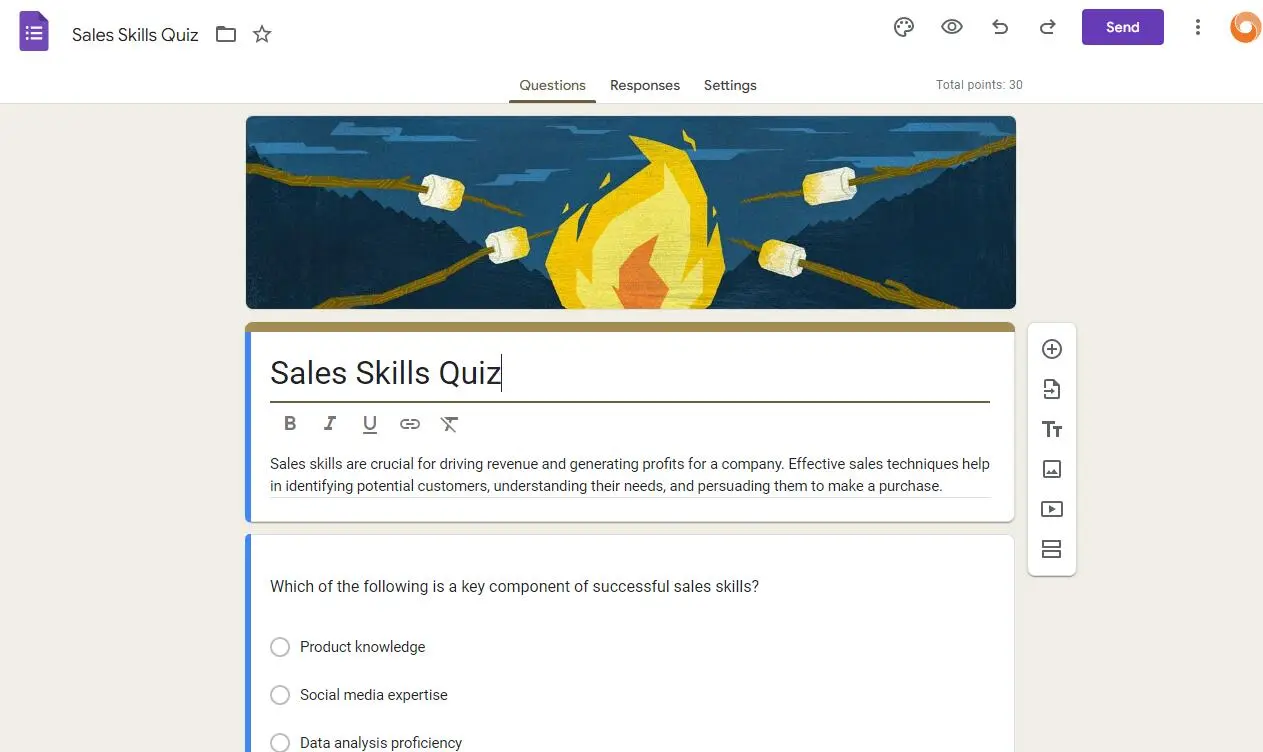
• ระบุชื่อและคำอธิบายสำหรับแบบทดสอบที่ตรงกัน
3. เพิ่มคำถามที่ตรงกัน:
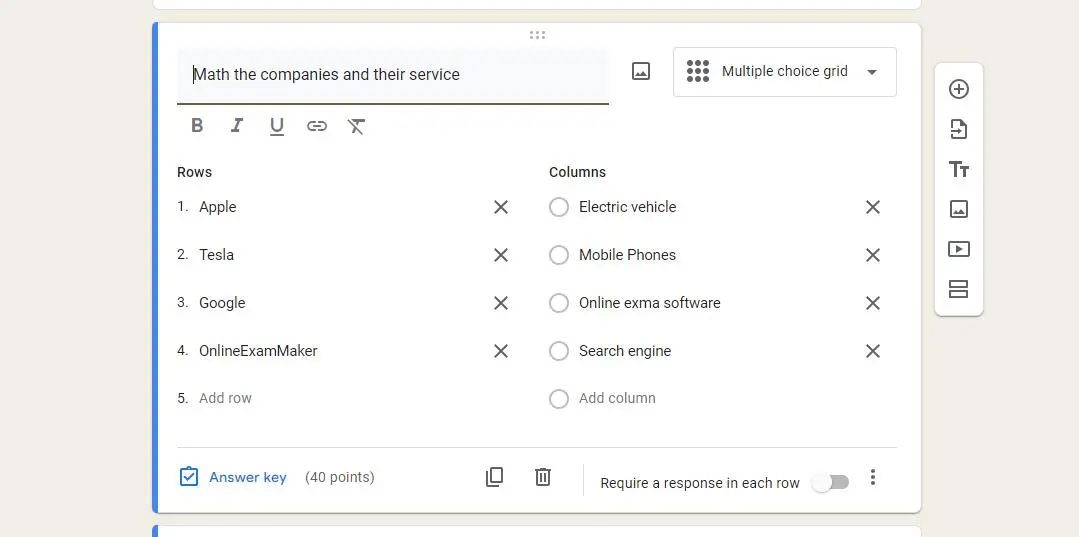
• คลิกปุ่ม "+" เพื่อเพิ่มคำถาม
• จากเมนูแบบเลื่อนลงของประเภทคำถาม ให้เลือก "ตารางปรนัย" หรือ "ตารางช่องทำเครื่องหมาย"
(หมายเหตุ: "ตารางแบบหลายตัวเลือก" ช่วยให้มั่นใจได้ว่าแต่ละรายการในคอลัมน์ A ตรงกับรายการเดียวจากคอลัมน์ B "ตารางช่องทำเครื่องหมาย" จะอนุญาตให้มีการเลือกได้หลายรายการ ซึ่งคุณอาจไม่ต้องการให้เป็นแบบทดสอบจับคู่แบบง่ายๆ)
เคล็ดลับมือโปร
คุณสามารถสร้างแบบทดสอบออนไลน์ที่น่าสนใจได้ด้วย เครื่องมือสร้างแบบทดสอบออนไลน์ฟรี ของเรา
4. ตั้งค่ากริด:
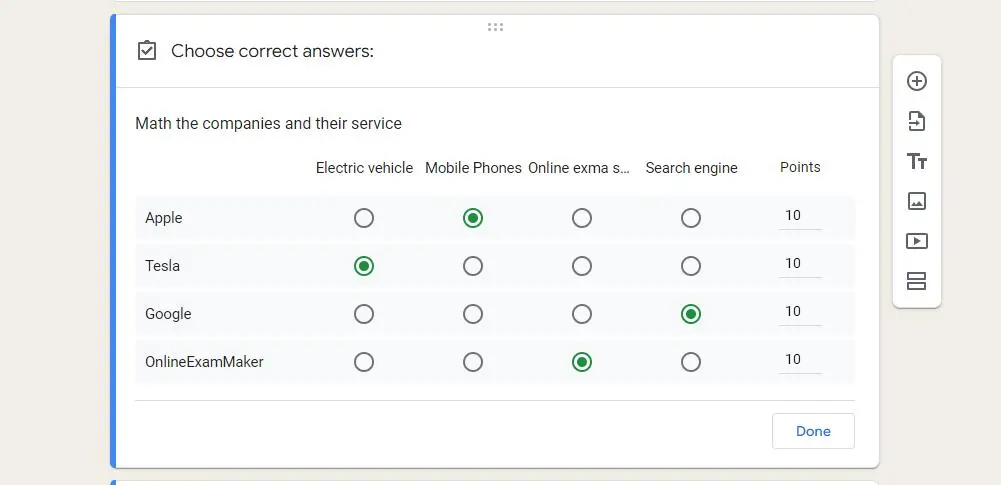
• ในแถว ให้ป้อนรายการจากคอลัมน์ A (เช่น Apple, Dog, Bicycle)
• ในคอลัมน์ ให้ป้อนรายการจากคอลัมน์ B (เช่น ผลไม้ สัตว์ ยานพาหนะ)
(เคล็ดลับ: หากต้องการเพิ่มความยากหรือลดโอกาสในการเดาที่ถูกต้อง คุณสามารถเพิ่มตัวเลือกในคอลัมน์ B มากกว่ารายการในคอลัมน์ A)
5. ปรับการตั้งค่าสำหรับกริด:
• เปิดตัวเลือก "จำกัดหนึ่งคำตอบต่อคอลัมน์" (หากคุณใช้ตารางปรนัย) เพื่อให้แน่ใจว่าแต่ละรายการในคอลัมน์ A สามารถจับคู่กับรายการเดียวในคอลัมน์ B ได้เท่านั้น
6. เพิ่มคำถามต่อ:
• หากคุณต้องการเพิ่มคำถามที่ตรงกันหรือคำถามประเภทอื่นๆ ให้คลิกปุ่ม "+" อีกครั้ง
7. การตั้งค่าแบบฟอร์ม:
• คลิกที่ไอคอนรูปเฟือง/การตั้งค่า เพื่อปรับการตั้งค่าทั่วไป ตัวอย่างเช่น คุณอาจต้องการสับเปลี่ยนลำดับคำถามเพื่อให้แน่ใจว่าคู่ที่ตรงกันจะถูกสุ่มสำหรับผู้ตอบแต่ละคน
8. การออกแบบและการนำเสนอ:
• ปรับแต่งรูปลักษณ์ของแบบทดสอบของคุณโดยคลิกที่ไอคอนจานสี
• เลือกใช้ธีมสีหรือใช้รูปภาพที่กำหนดเองเพื่อปรับแต่งพื้นหลัง
9. การแบ่งปันและการแจกจ่าย:
• เมื่อแบบทดสอบจับคู่ของคุณเสร็จสิ้น ให้คลิกปุ่ม "ส่ง" เพื่อแชร์ เผยแพร่ผ่านทางอีเมล สร้างลิงก์ หรือฝังไว้บนเว็บไซต์
10. การตอบรีวิว:
• หากต้องการดูคำตอบ ให้ไปที่แท็บ "คำตอบ" ใน Google ฟอร์ม ที่นี่คุณจะเห็นข้อมูลสรุปและการตอบกลับแต่ละรายการ คุณยังสามารถเชื่อมโยงผลลัพธ์ไปยัง Google ชีตเพื่อการวิเคราะห์ที่ละเอียดยิ่งขึ้นได้
OnlineExamMaker: อีกทางเลือกหนึ่งในการสร้างแบบทดสอบจับคู่ออนไลน์
ด้วยเครื่องมือสร้างแบบทดสอบ OnlineExamMaker ครูสามารถสร้าง ปรับแต่ง และแจกจ่ายแบบทดสอบได้อย่างง่ายดายด้วยการคลิกเพียงไม่กี่ครั้ง อินเทอร์เฟซที่ใช้งานง่ายมีประเภทคำถามที่หลากหลาย รวมถึงแบบปรนัย การจับคู่ จริงหรือเท็จ กรอกข้อมูลในช่องว่าง และคำถามปลายเปิด ทำให้ผู้ใช้สามารถประเมินระดับมืออาชีพที่ตรงกับความต้องการเฉพาะของตนได้
สร้างแบบทดสอบ/ข้อสอบครั้งต่อไปของคุณด้วย OnlineExamMaker
คำแนะนำทีละขั้นตอนเพื่อสร้างแบบทดสอบที่จับคู่กับ OnlineExamMaker
ขั้นตอนที่ 1: ลงทะเบียนสำหรับบัญชีใน OnlineExamMaker
ขั้นตอนที่ 2: สร้างแบบทดสอบใหม่
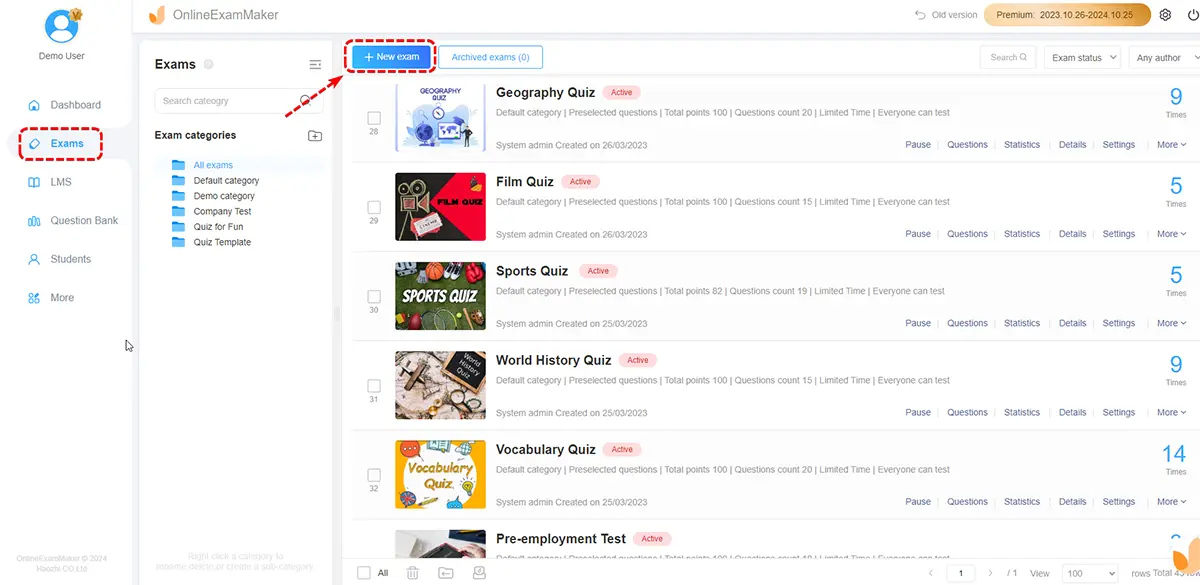
ขั้นตอนที่ 3: แก้ไขคำถามที่ตรงกันในตัวแก้ไขคำถาม OnlineExamMaker
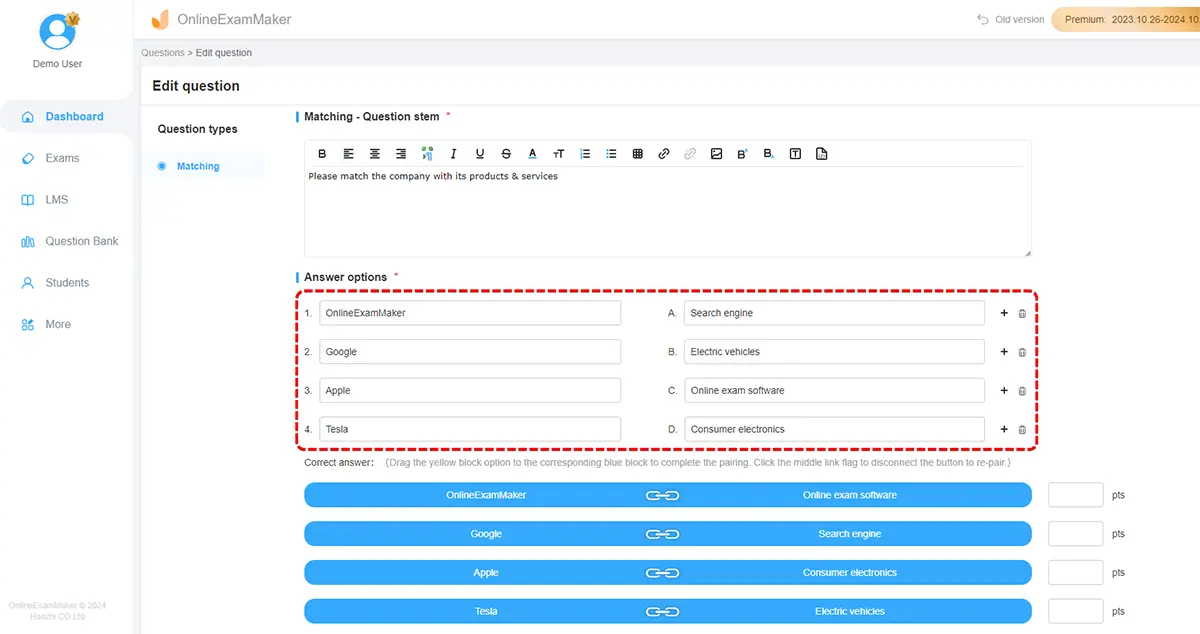
ขั้นตอนที่ 4: ดูตัวอย่างและเผยแพร่แบบทดสอบที่ตรงกันของคุณ